一、两列布局
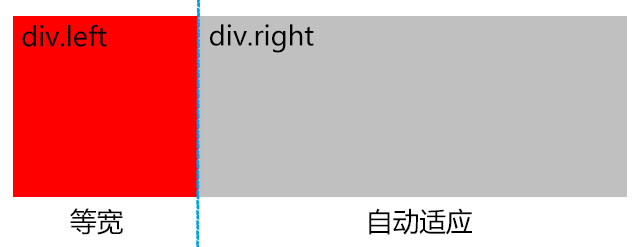
HTML模板如下:
<div class="left"></div>
<div class="right"></div>
1. 单float + margin 组合
.left {
width: 300px;
height: 300px;
float: left;
}
.right {
height: 300px;
margin-left: 300px; /* div.left的宽度 */
}
div.left使用float属性后已脱离文档流,而div.right仍在文档流之中,此时可对div.right增加左边距,以空缺出div.left的空间,将达到两列布局的效果。
【优点】实现简单
【缺点】①margin的值依赖div.left的长度,耦合性高;②浮动元素与未浮动元素相结合,有兼容性风险;③div.right的子元素若设置了浮动清除,显示将会错乱
2. 双float + margin 组合
此方法需先在div.right的外层套一个父容器,HTML模板如下:
<div class="left"></div>
<div class="right-fix">
<div class="right"></div>
</div>
.left {
height: 300px;
width: 300px;
float: left;
position: relative;
}
.right-fix {
width: 100%;
float: right;
margin-left: -300px; /* div.left的宽 */
}
.right {
height: 300px;
margin-left: 300px; /* div.left的宽 */
}
该策略将div.left和div.right的框架div.right-fix都设置为浮动,方向分别为左、右;
此时div.right-fix因width无法占满整行而被显示到div.left的下方,只需将div.right-fix的左边距进行相应缩减即可;
最后对div.right设置左边距,使其错开div.left,以实现两列布局。
【优点】①实现双浮动,解决了方案一中单浮动的兼容风险;②div.right的子元素可以进行浮动清除
【缺点】margin的值仍然依赖div.left的长度
3. float + overflow 组合
/* 此处因宽高无依赖关系,故省略未写 */
.left {
float: left;
}
.right {
overflow: hidden;
}
该方式通过开启overflow,隐藏了溢出部分的内容;同时,overflow会触发div.right的BFC模式(格式化上下文),使得div.right变成一个与外隔绝、完全独立的容器。
【优点】实现简单,解决了方案1中的所有问题
【缺点】开启overflow的容器中,所有溢出的元素都会被隐藏
4. display属性
此方法需要在div.left和div.right的外层套一个父容器,HTML模板如下:
<div class="parent">
<div class="left"></div>
<div class="right"></div>
</div>
.parent {
width: 100%;
display: table;
table-layout: fixed; /* 列宽由表格宽度和列宽度设定 */
}
/* 此处宽高省略未写 */
.left {
display: table-cell;
}
.right {
display: table-cell;
}
此方法设置div.parent为table格式,并将div.left和div.right同时设置为了table-cell(单元格),能够自适应宽度,故能实现两列布局
【优点】浏览器兼容较好
【缺点】元素因为设置成了table的相关格式,将会携带table的特性
二、三列布局
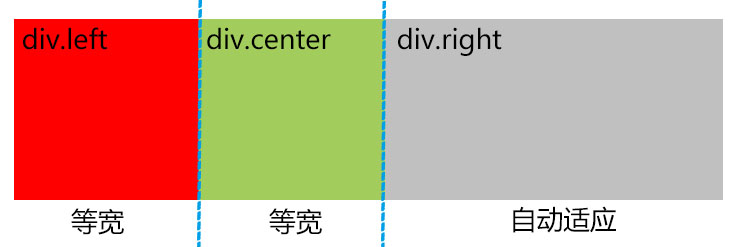
HTML模板如下:
<div class="left"></div>
<div class="center"></div>
<div class="right"></div>
因三列布局的策略与两列布局一致,故不重复演示,请自行类推
1. float + margin 组合
2. float + overflow 组合
3. display属性
三、圣杯布局
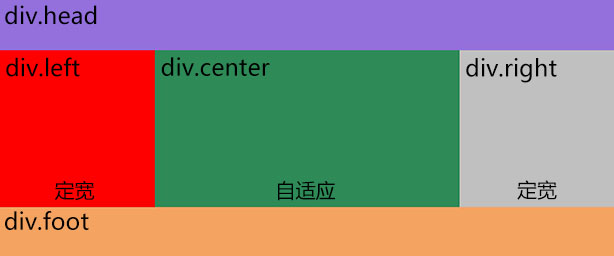
HTML模板如下,注意务必将自适应元素div.center放在div.left和div.right之前,否则网页会先加载定宽元素,使得自适应元素的效果偏离预想。
<div class="head"></div>
<div class="parent">
<div class="center"></div>
<div class="left"></div>
<div class="right"></div>
</div>
<div class="footer"></div>
/* div.head和div.footer省略未写 */
.parent {
height: 300px;
margin-left: 300px; /* 空出div.left的位置 */
margin-right: 300px; /* 空出div.right的位置 */
}
.center {
height: 300px;
float: left;
width: 100%; /* 因为设置了浮动,所以需要手动设置宽度 */
}
.left {
height: 300px;
width: 300px;
float: left;
margin-left: -100%; /* 将元素上移一行 */
position: relative; /* 设置相对定位进行微调,同时确保元素不脱离文档流 */
left: -300px; /* 将元素向左移动,补齐空缺 */
}
.right {
height: 300px;
width: 300px;
float: left;
margin-left: -300px; /* 将元素移动到div.parent的右端 */
position: relative; /* 设置相对定位进行微调,同时确保元素不脱离文档流 */
right: -300px; /* 将元素向右移动,补齐空缺 */
}
圣杯布局中间层由两个定宽 + 一个自适应元素组成。
当div.left、div.center、div.right都进行浮动后,因为自适应元素div.center先被加载,它将会占满整行,此时div.left和div.right会因没有位置而溢出到第二行,通过缩减margin-left属性我们将它俩移动到了第一行;最后通过position定位进行左右微调,成功将div.left和div.right放置到了空缺位置上。
四、双飞翼布局
双飞翼布局仅仅是对圣杯布局的一种轻微优化,其效果与圣杯布局一致。
在圣杯布局中,因为div.left和div.right设置了position定位属性,所以可能会受浏览器兼容性影响,双飞翼布局用于消除position定位属性。
【优化步骤】
①首先需要在自适应元素div.center中增加一个子元素div.inner,如下所示:
<div class="parent">
<div class="center">
<div class="inner"></div>
</div>
<div class="left"></div>
<div class="right"></div>
</div>
②将div.parent的margin-left和margin-right属性删除,并迁移到div.inner上来
.inner {
margin-left: 300px;
margin-right: 300px;
}
③删除div.left和div.right的position属性以及它附带的偏移量
【原理解析】
双飞翼布局使div.parent占满整行,同时div.center会撑满父容器,此时div.left和div.right能够被放置到div.parent两端,但会与div.center重叠;我们在div.center中再增加一个div.inner,让其左右两边空出div.left和div.right的空间,将其视作原来的div.center即可。
【示意图】
注:图中间隔仅出于演示包含关系

五、等分布局(无间隙)
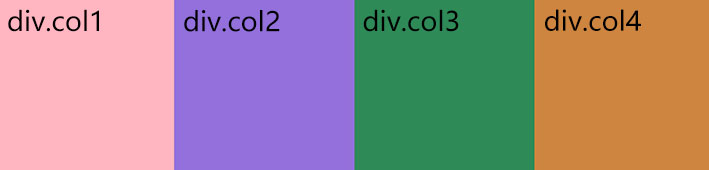
HTML模板如下:
<div class="parent">
<div class="col1"></div>
<div class="col2"></div>
<div class="col3"></div>
<div class="col4"></div>
</div>
1. 计算width的值
.col1, .col2, .col3, .col4 {
float: left
height: 300px;
width: 25%; /* 100%除以4等于25% */
}
本策略通过手动计算width的百分比以实现等分布局。
2. display属性
.parent {
width: 100%;
display: table;
}
.col1, .col2, .col3, .col4 {
height: 300px;
display: table-cell;
}
本策略将元素视为单元格而实现自动的等分布局。
六、等分布局(有间隙)
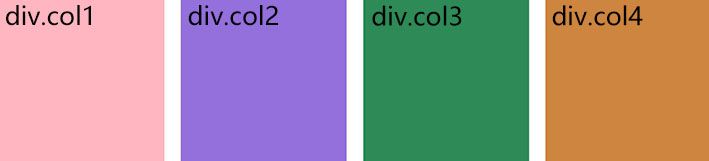
HTML模板如下:
<div class="parent-fix">
<div calss="parent">
<div class="col1"></div>
<div class="col2"></div>
<div class="col3"></div>
<div class="col4"></div>
</div>
</div>
1. width + padding 组合
.parent-fix {
overflow: hidden; /* 消除子元素溢出的问题 */
}
.parent {
height: 300px; /* div.col的宽,用于解决高度塌陷问题 */
margin-left: -30px; /* div.col设置的padding-left的值,用于消除多余的空隙 */
}
.col1, .col2, .col3, .col4 {
height: 300px;
width: 25%;
float: left;
box-sizing: border-box; /* 元素的边距将在已设定的宽高范围内进行绘制 */
padding-left: 30px; /* 左边距,以空出间隙 */
}
本策略通过padding属性进行元素间的间隔操作,每一个元素都设置了padding-left属性后,最左边的元素与页面边界也会产生间隙,该间隙为多余的部分;我们通过缩减margin-left属性使得父容器div.parent向左拉伸,从而消除了多余的间隙。
此处务必给div.col设置box-sizing属性,因为默认情况下给div.col增加的边距将在25%的基础上累加,这将导致四个元素的总距离超过父容器的100%。
2. display + padding 组合
.parent-fix {
overflow: hidden;
width: 1000px; /* 外围容器的总宽度 */
}
.parent {
height: 300px;
width: 1030px; /* 外围容器的宽度 + 间隙宽度 */
dispaly: table;
margin-left: -30px;
}
.col1, .col2, .col3, .col4 {
height: 300px;
display: table-cell;
box-sizing: border-box;
padding-left: 30px;
}
本策略基本思想与方案一类似,都是通过div.col的padding-left属性产生间隙,再通过父容器的margin-left属性消除左方多余空隙。
本策略因为各div.col不是通过百分比进行宽度排布的,若div.parent不指定宽度,那么各div.col将以最小化宽度的形式进行显示;但若div.col指定为100%,margin-left会使得div.parent整体向左移动,进而导致右方出现多余空隙;故此时最好给外围容器固定宽度值,通过计算来达到布局效果。
3. columns属性(CSS3新增)
.parent {
columns: 4 300px; /* 列数以及每列的宽 */
column-gap: 30px; /* 列与列之间的间隔 */
}
columns的相关属性为CSS3新增属性,能够实现自动等分布局以及自动间隔,不会出现任何多余间隙,但该属性的浏览器兼容性不佳。
七、等高布局
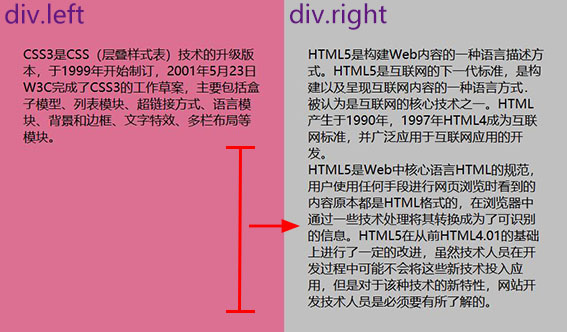
HTML模板如下:
<div class="parent">
<div class="left"></div>
<div class="right"></div>
</div>
1. display属性
.parent {
display: table;
}
.left {
display: table-cell;
}
.right {
display: table-cell;
}
表格的单元格默认是等高的,可直接利用display进行等高布局
2. margin + padding 组合
.parent {
overflow: hidden;
}
.left, .right {
padding-bottom: 9999px; /* 任意大小 */
margin-bottom: -9999px; /* 与上面的值相反 */
}
该方法使用特殊的手段伪造了等高的效果,仅属于视觉上的经验策略,并非真正意义上的等高
